揭秘U盘的幻象(探索U盘“有文件无实”的神秘现象及解决办法)
在使用U盘的过程中,我们有时会遇到一个奇怪的情况:U盘上明明显示有文件,但是打开后却是空的。这种“有文件无实”的幻象困扰着很多人,让人摸不着头脑。本文将带您深入探索这一神秘现象,并为您提供解决办法。
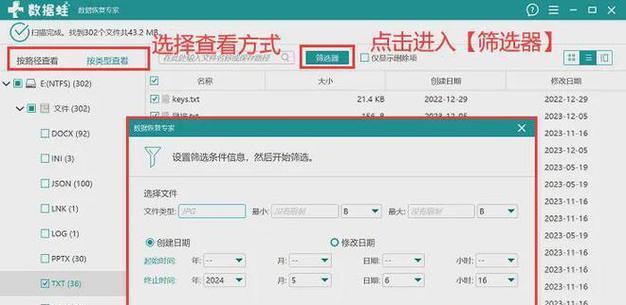
一:幻象背后的原因——隐藏文件
导致U盘上显示有文件但实际为空的原因之一,是因为这些文件被隐藏了。隐藏文件是一种操作系统为了保护文件安全或者提高系统运行效率而采取的手段,这些文件在普通用户的操作中是看不到的。
二:隐藏文件的处理方法
要找回隐藏的文件,可以通过更改系统设置来显示隐藏文件。在Windows操作系统中,只需要点击“文件资源管理器”中的“工具”选项,在弹出的菜单中选择“文件夹选项”,然后切换到“查看”选项卡,在其中勾选“显示隐藏的文件、文件夹和驱动器”即可。
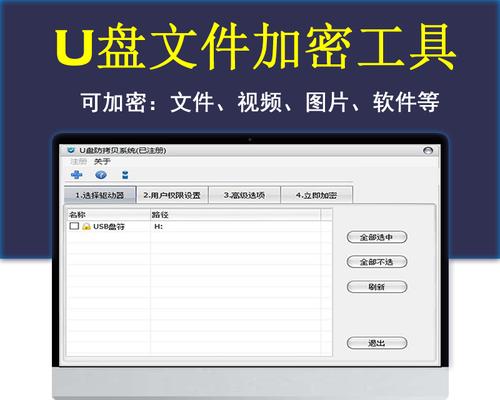
三:病毒感染引发的U盘幻象
另一个导致U盘显示有文件但实际为空的原因是病毒感染。某些恶意病毒会隐藏真正的文件,并用一个同名的空文件来代替,从而使用户误以为文件仍然存在。
四:病毒感染的解决办法
要清除病毒并找回真正的文件,可以使用杀毒软件进行全盘扫描。确保杀毒软件是最新版本,然后运行全盘扫描功能。杀毒软件将会检测并清除病毒,并恢复隐藏的文件。
五:文件系统错误导致的幻象
除了隐藏文件和病毒感染外,U盘上显示有文件但实际为空的另一种可能是文件系统错误。当U盘的文件系统出现问题时,操作系统无法正确读取文件信息,因此显示为空。
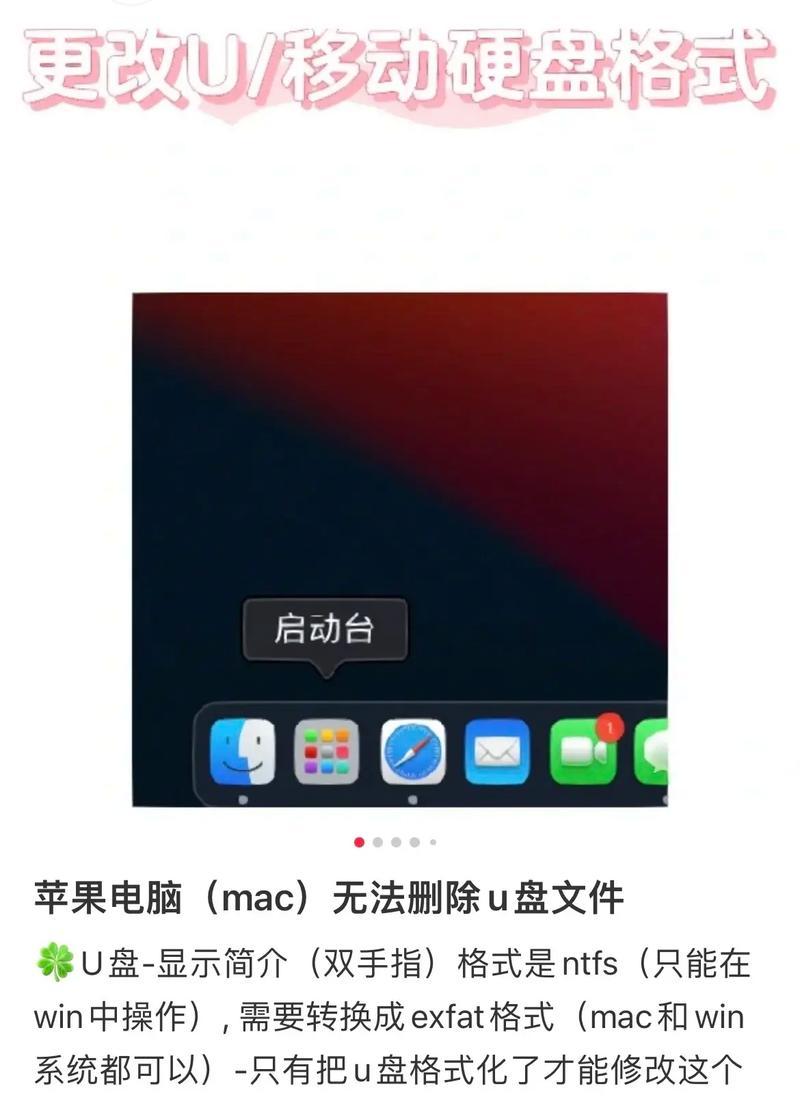
六:修复文件系统错误的方法
对于文件系统错误,可以使用操作系统自带的工具来修复。在Windows操作系统中,可以在“我的电脑”中右击U盘,选择“属性”,进入“工具”选项卡,点击“检查”按钮,然后按照提示进行文件系统错误的修复。
七:数据恢复软件的应用
如果以上方法都无法解决问题,可以尝试使用专业的数据恢复软件。数据恢复软件能够通过扫描U盘的磁盘空间,找回被隐藏、损坏或删除的文件。
八:常见数据恢复软件推荐
市面上有很多数据恢复软件可供选择,如EaseUSDataRecoveryWizard、Recuva等。这些软件都具有简洁易用的特点,并且能够在不破坏原始数据的情况下进行恢复操作。
九:备份重要数据的重要性
遇到U盘幻象问题时,备份至关重要。定期备份重要数据可以避免因U盘幻象导致文件丢失的风险。
十:规避U盘幻象的方法
除了备份数据外,还可以采取其他措施来规避U盘幻象问题,比如定期清理U盘、避免频繁插拔U盘等。
十一:小心病毒传播
在使用U盘时,要注意防范病毒传播。不随意插入他人的U盘、避免下载可疑文件等,可以有效降低病毒感染的风险。
十二:U盘的正确使用方法
正确使用U盘也是避免幻象问题的关键。如遵循安全拔出的原则、避免频繁写入和删除文件等。
十三:如何防止文件丢失
除了避免U盘幻象问题外,还要注意防止文件丢失。使用U盘时,应定期检查文件是否正常、存储重要文件时要注意备份等。
十四:维护U盘的小技巧
为了延长U盘的使用寿命,可以采取一些小技巧,如定期清理U盘内存、避免过度使用等。
十五:解决U盘幻象问题的要点
通过本文的探索,我们了解到U盘显示有文件但实际为空的幻象可能是由隐藏文件、病毒感染、文件系统错误等原因引起的。解决这一问题的方法包括显示隐藏文件、杀毒扫描、修复文件系统错误和使用数据恢复软件等。同时,我们也学到了规避U盘幻象问题和防止文件丢失的重要措施。希望本文能为遇到这一问题的读者提供帮助。












